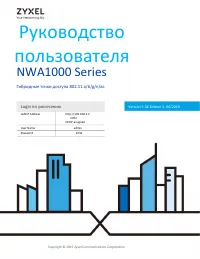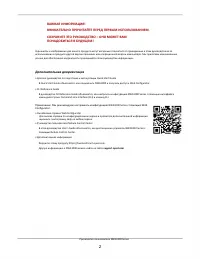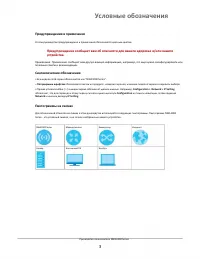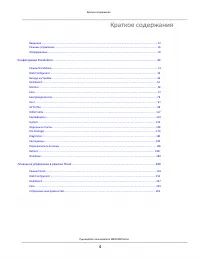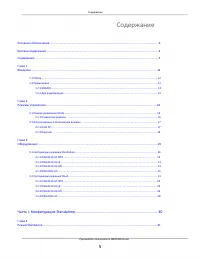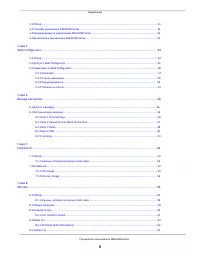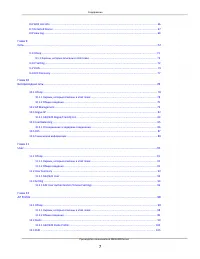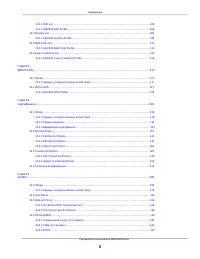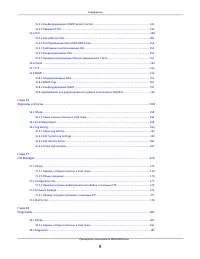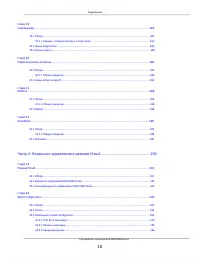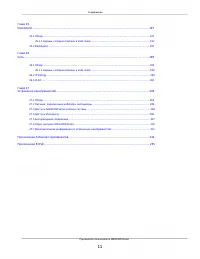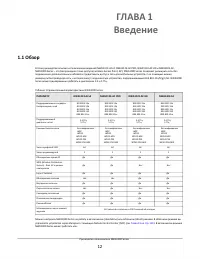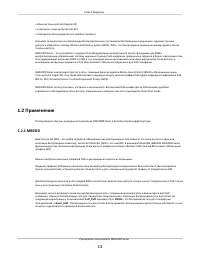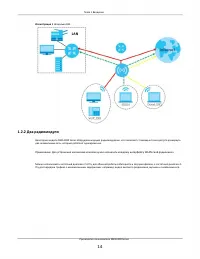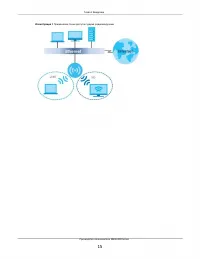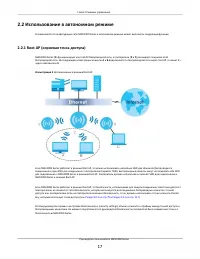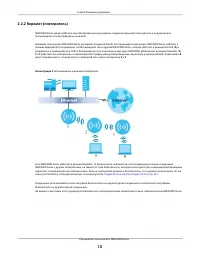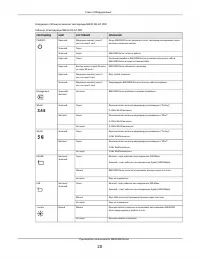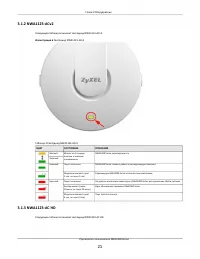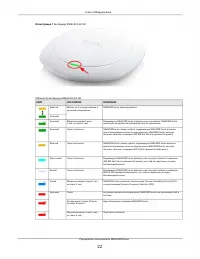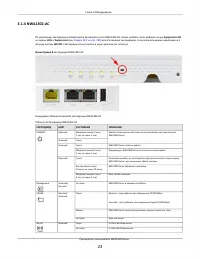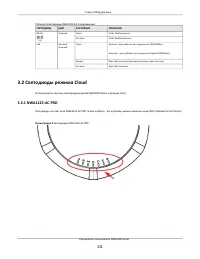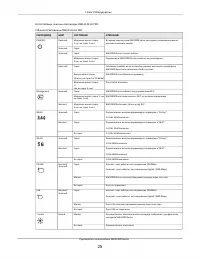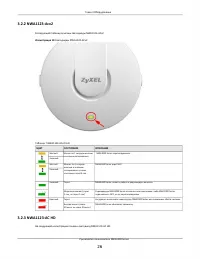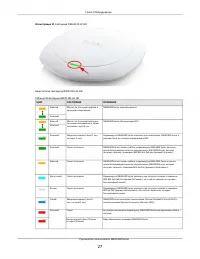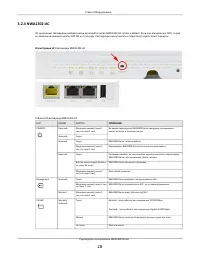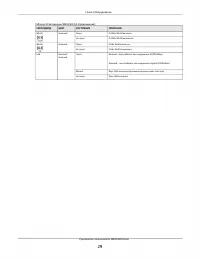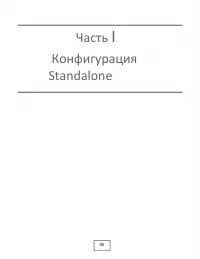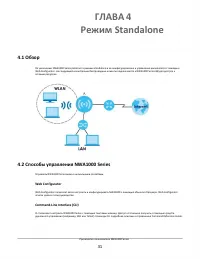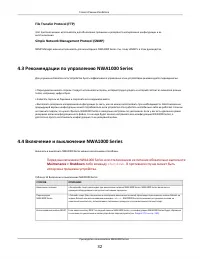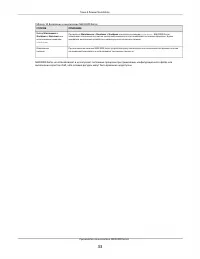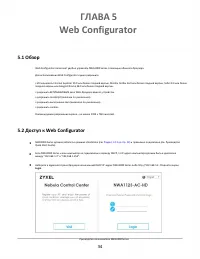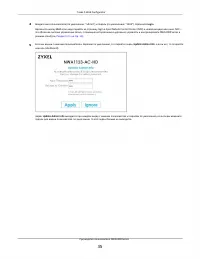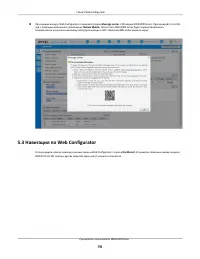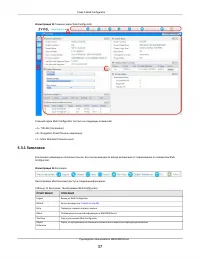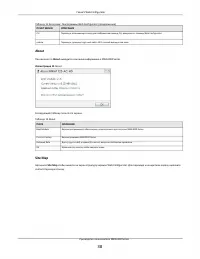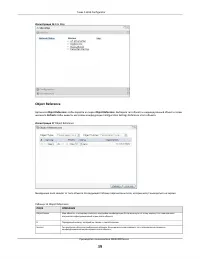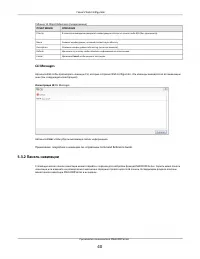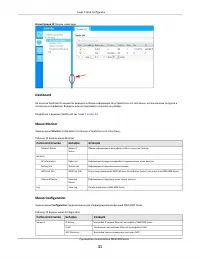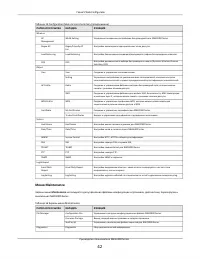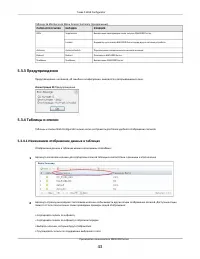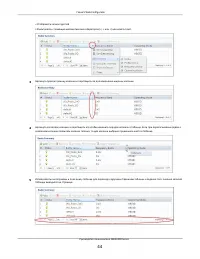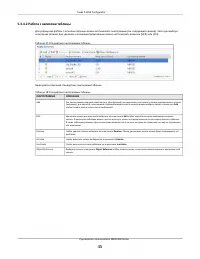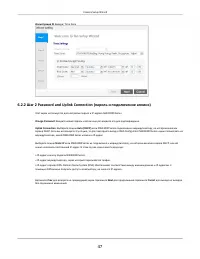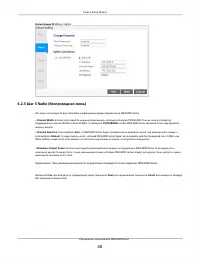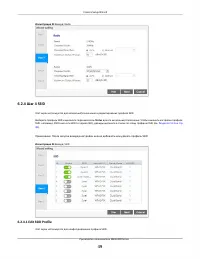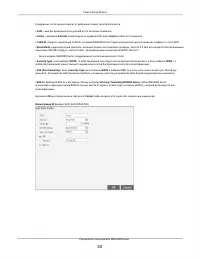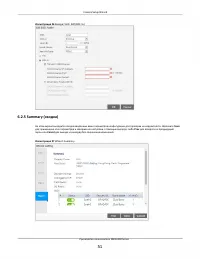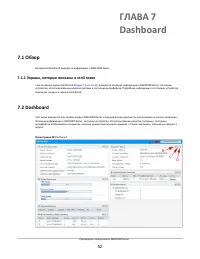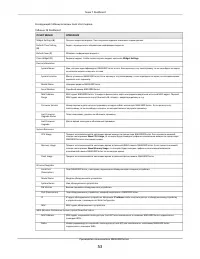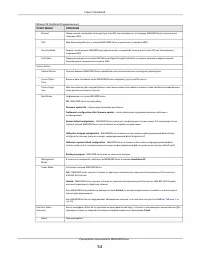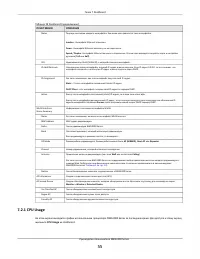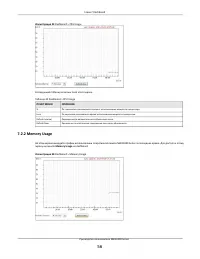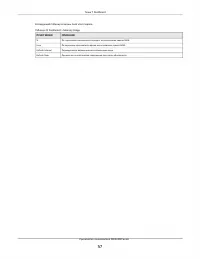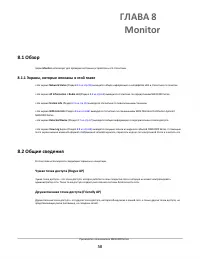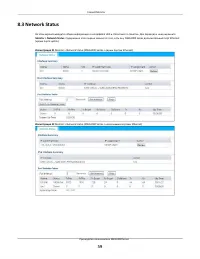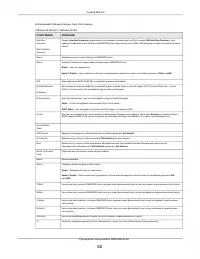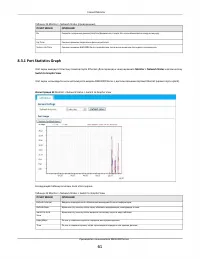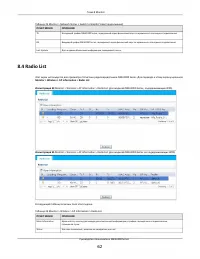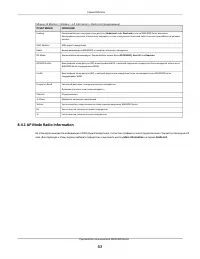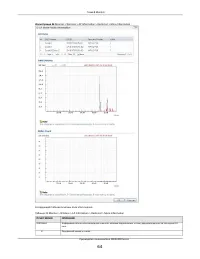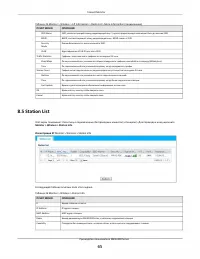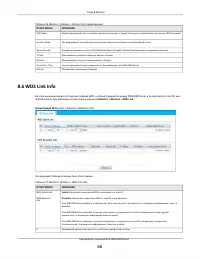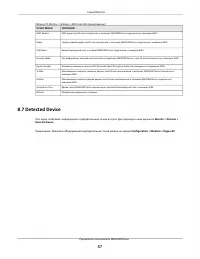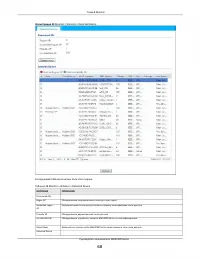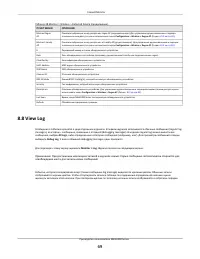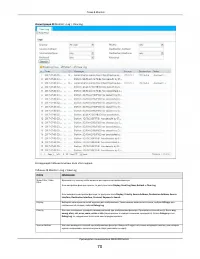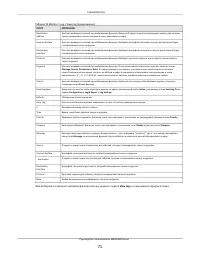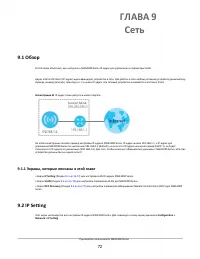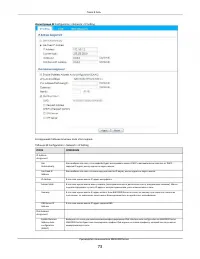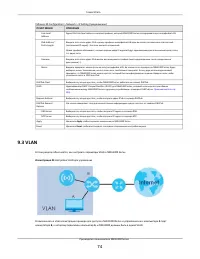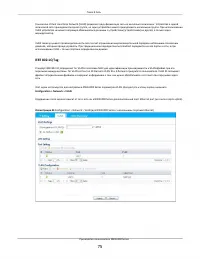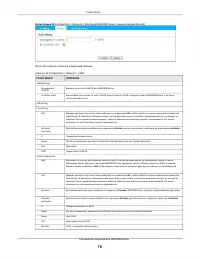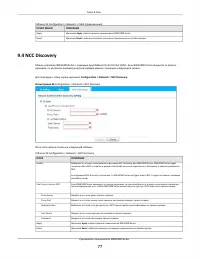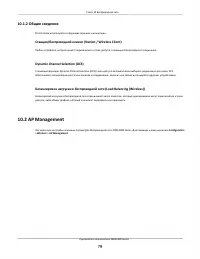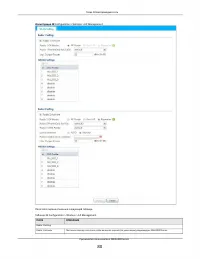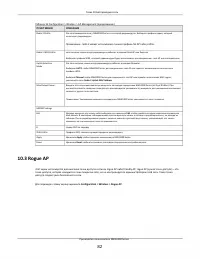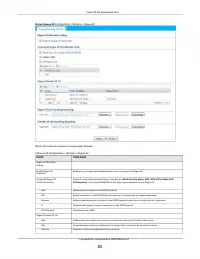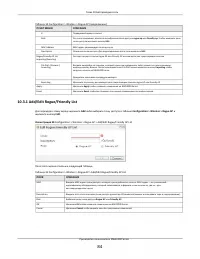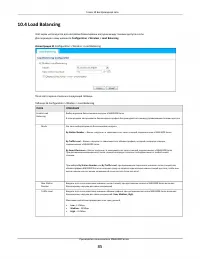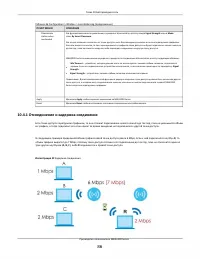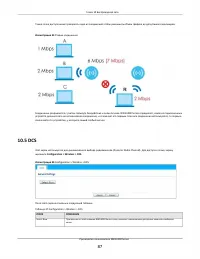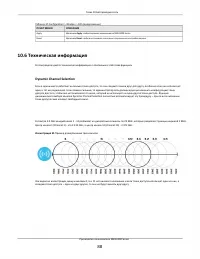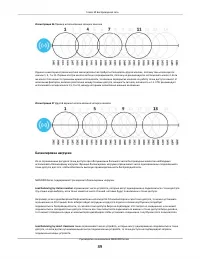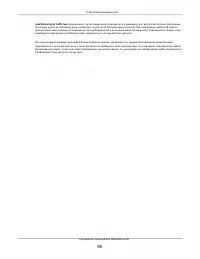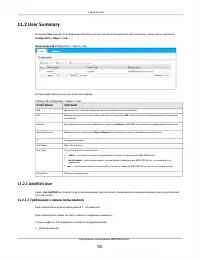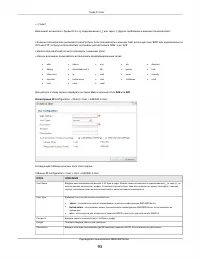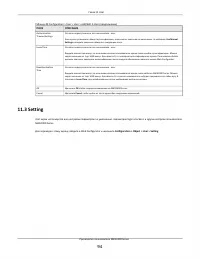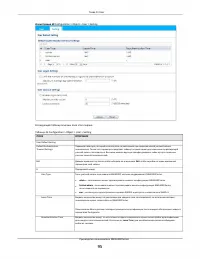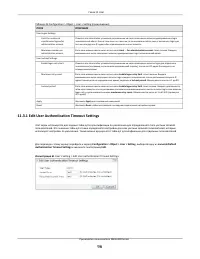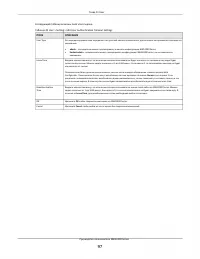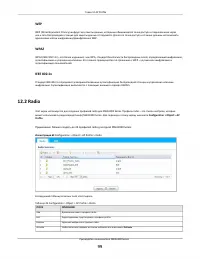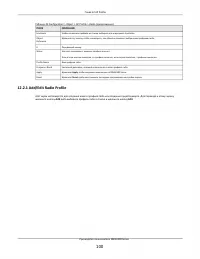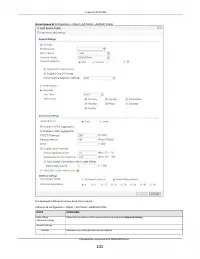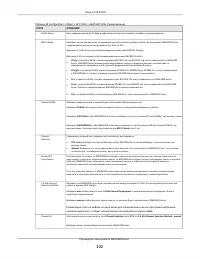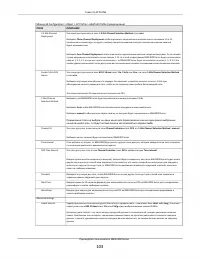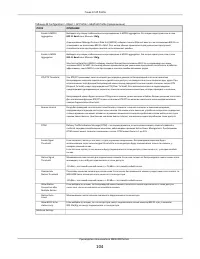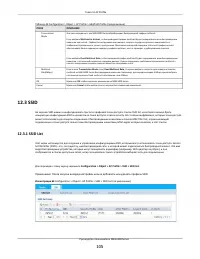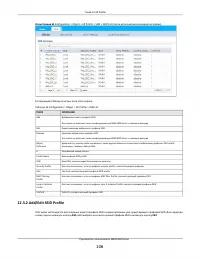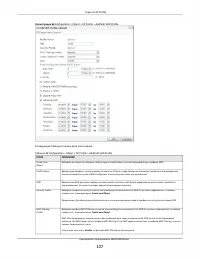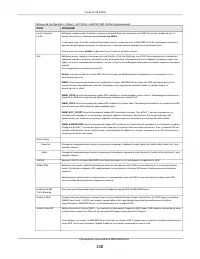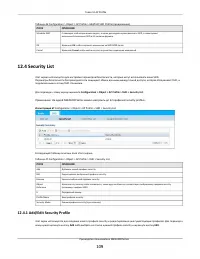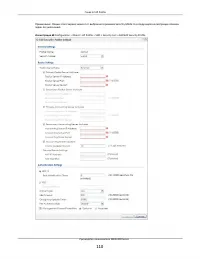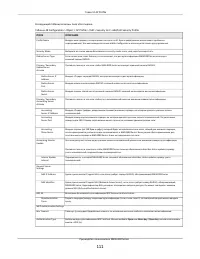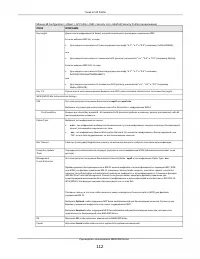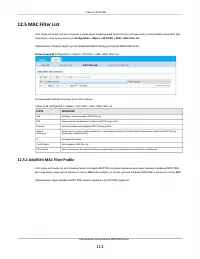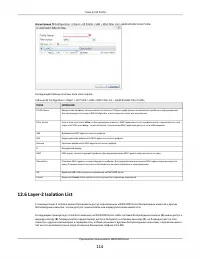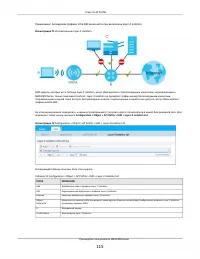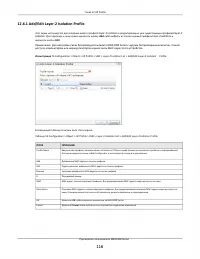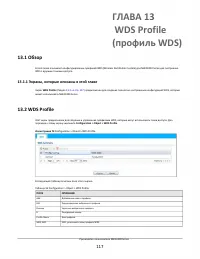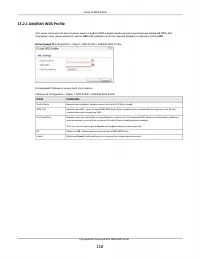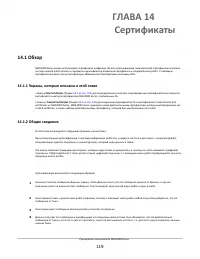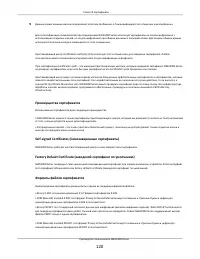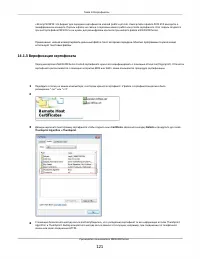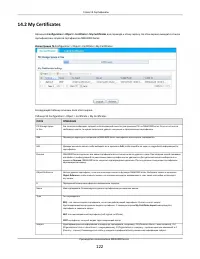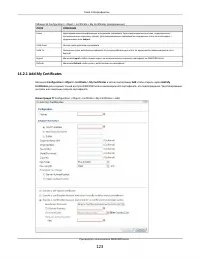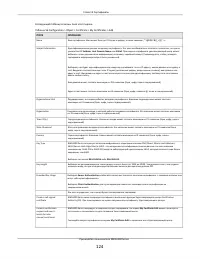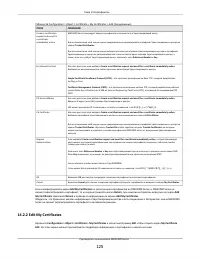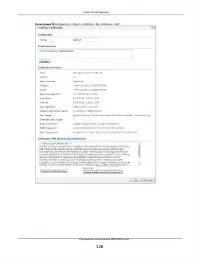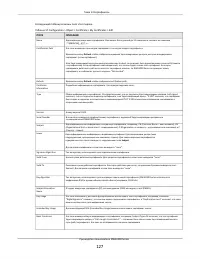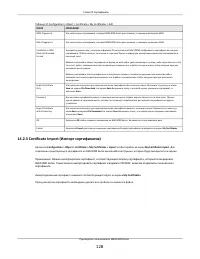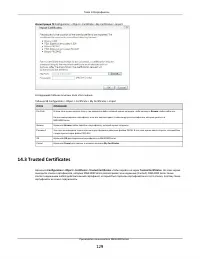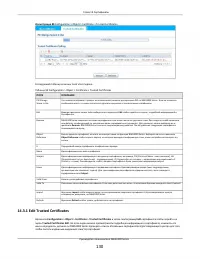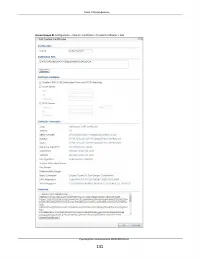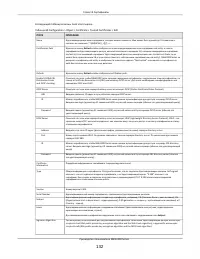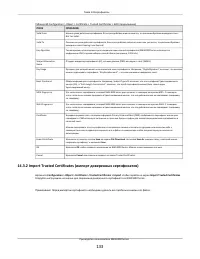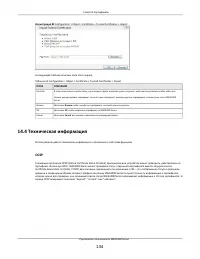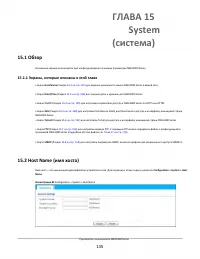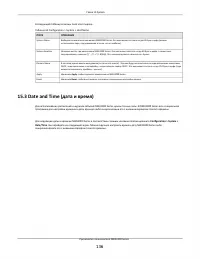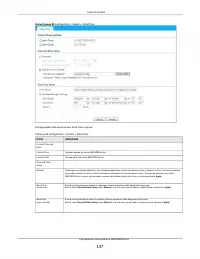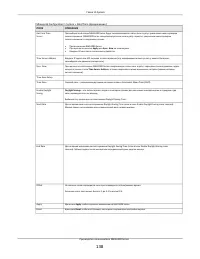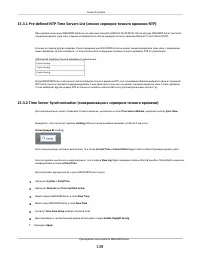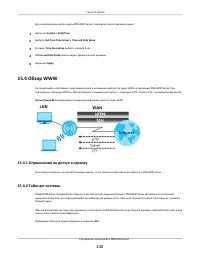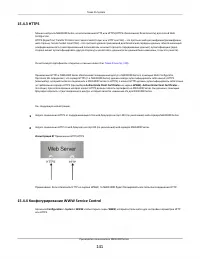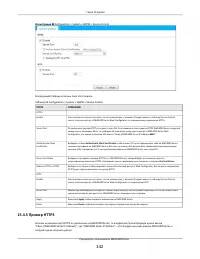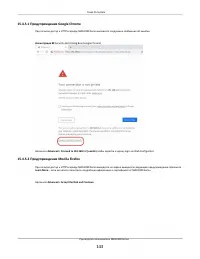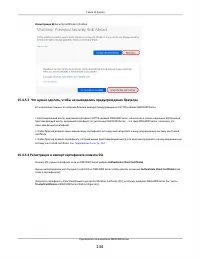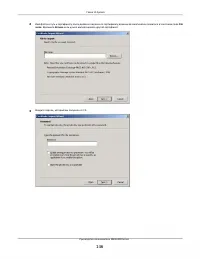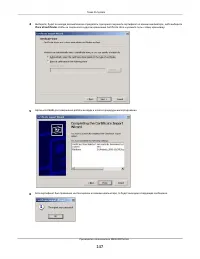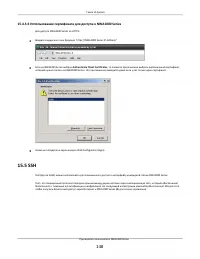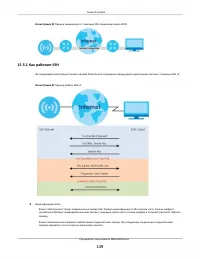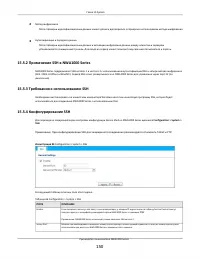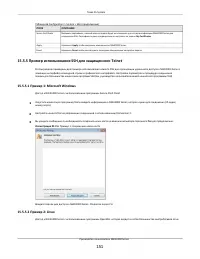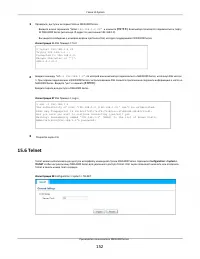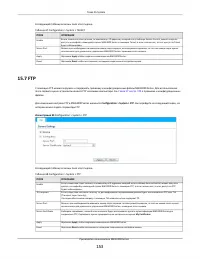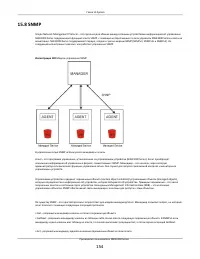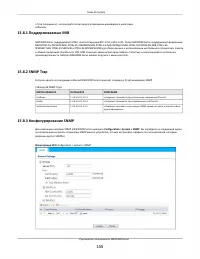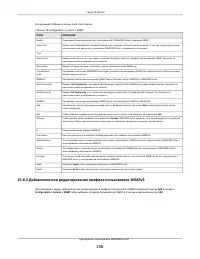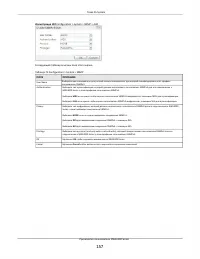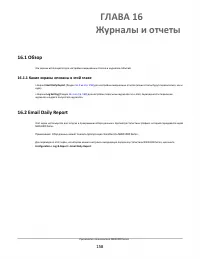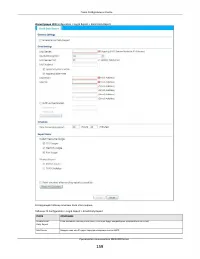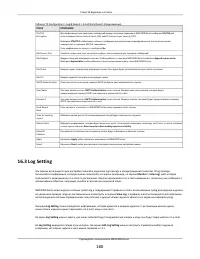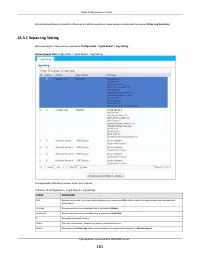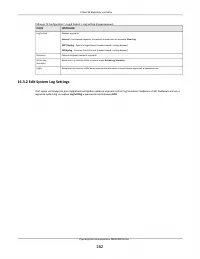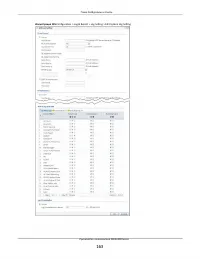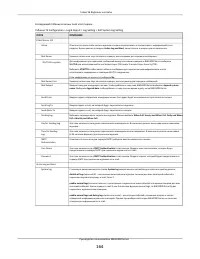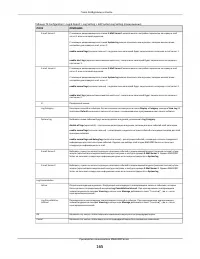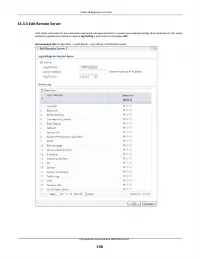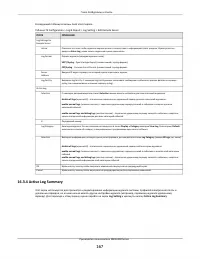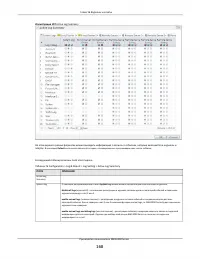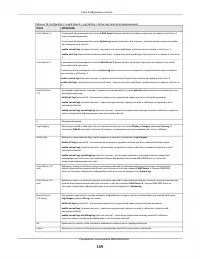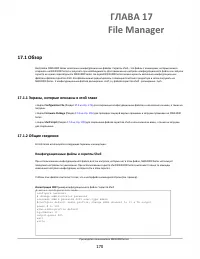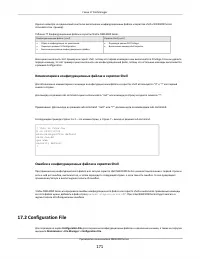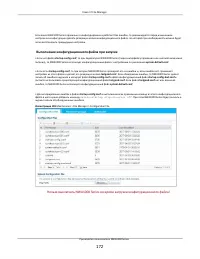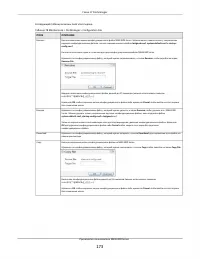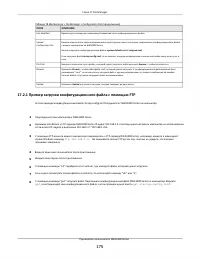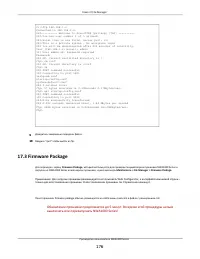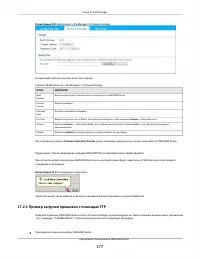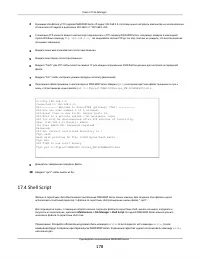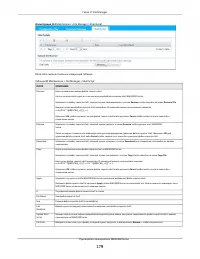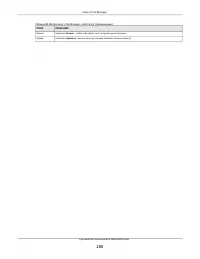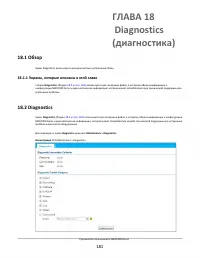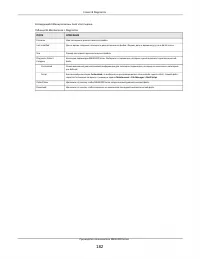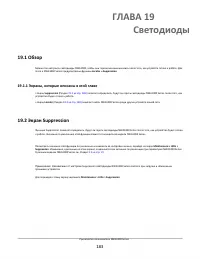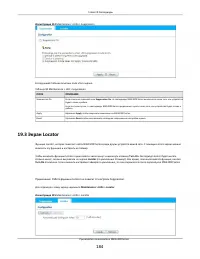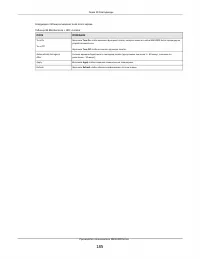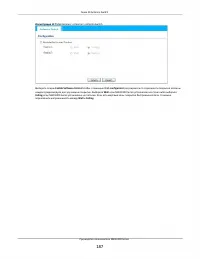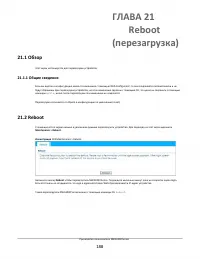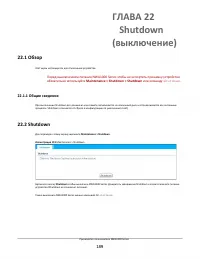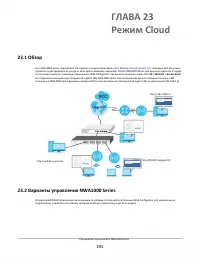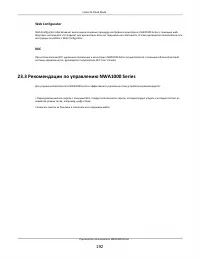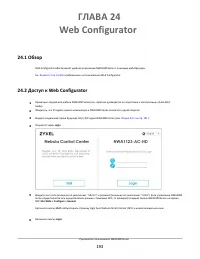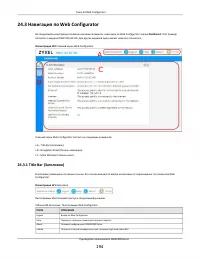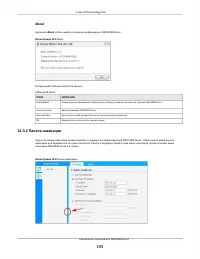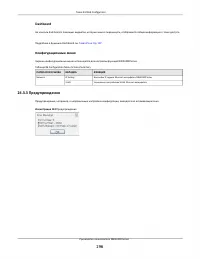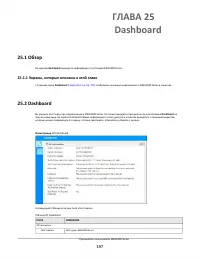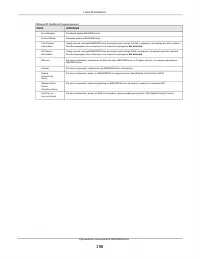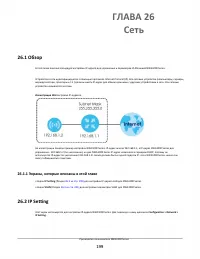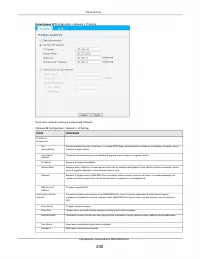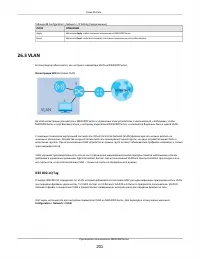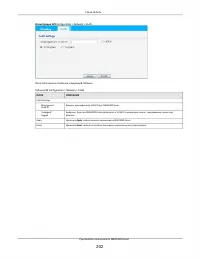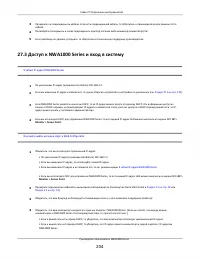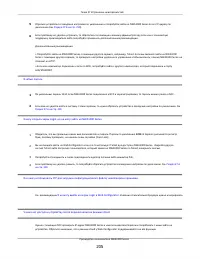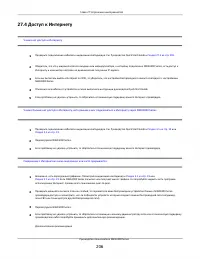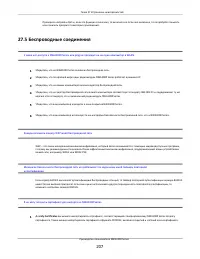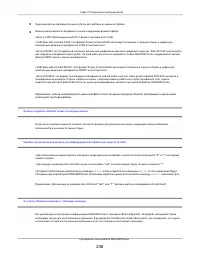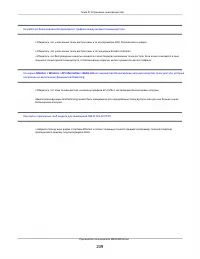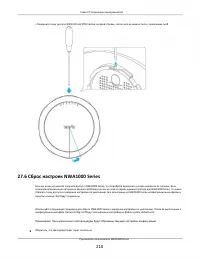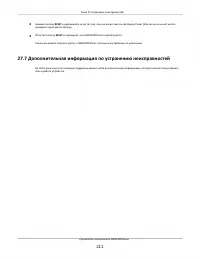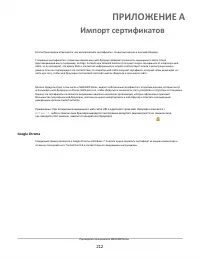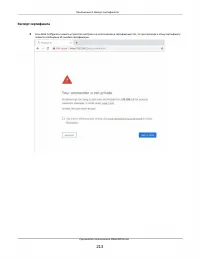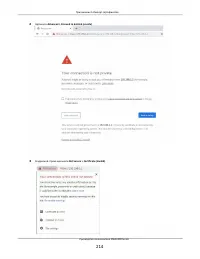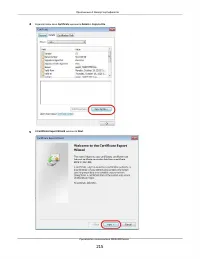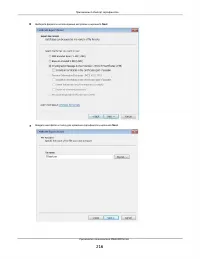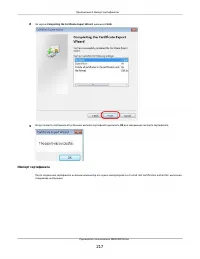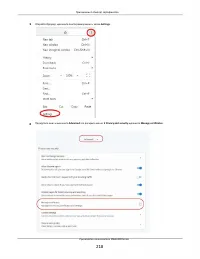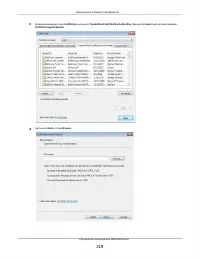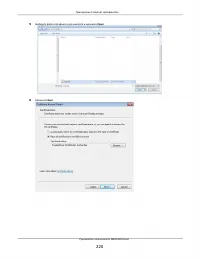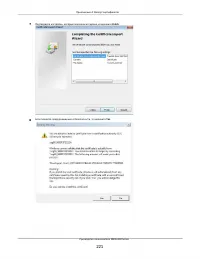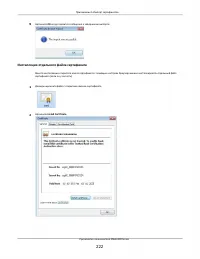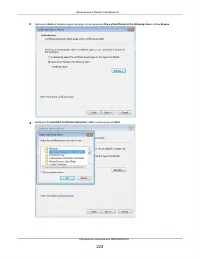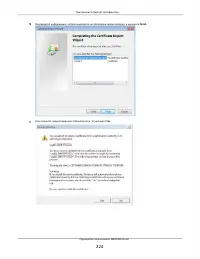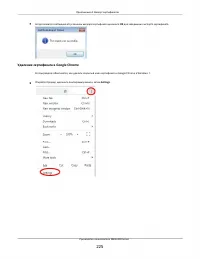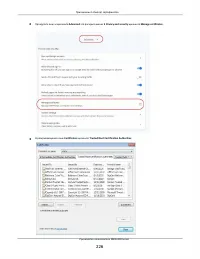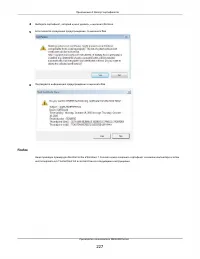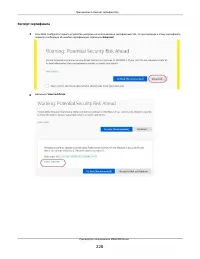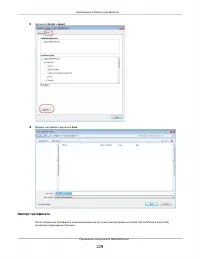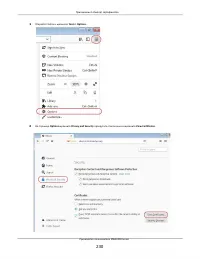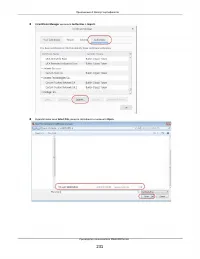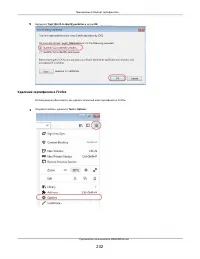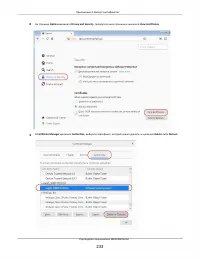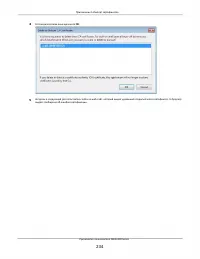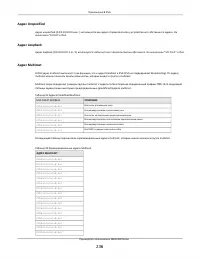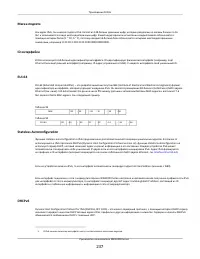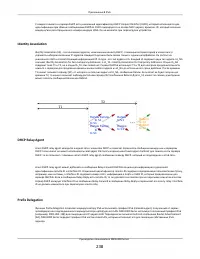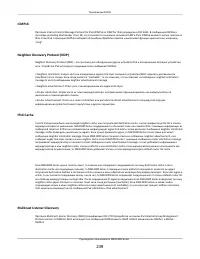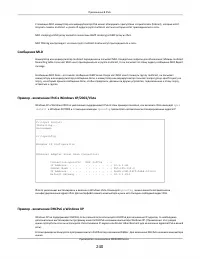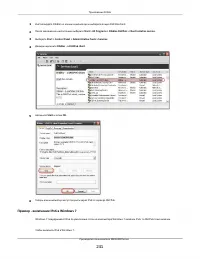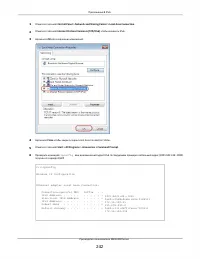Маршрутизаторы ZyXEL NebulaFlex NWA1302-AC AC1200 - инструкция пользователя по применению, эксплуатации и установке на русском языке. Мы надеемся, она поможет вам решить возникшие у вас вопросы при эксплуатации техники.
Если остались вопросы, задайте их в комментариях после инструкции.
"Загружаем инструкцию", означает, что нужно подождать пока файл загрузится и можно будет его читать онлайн. Некоторые инструкции очень большие и время их появления зависит от вашей скорости интернета.
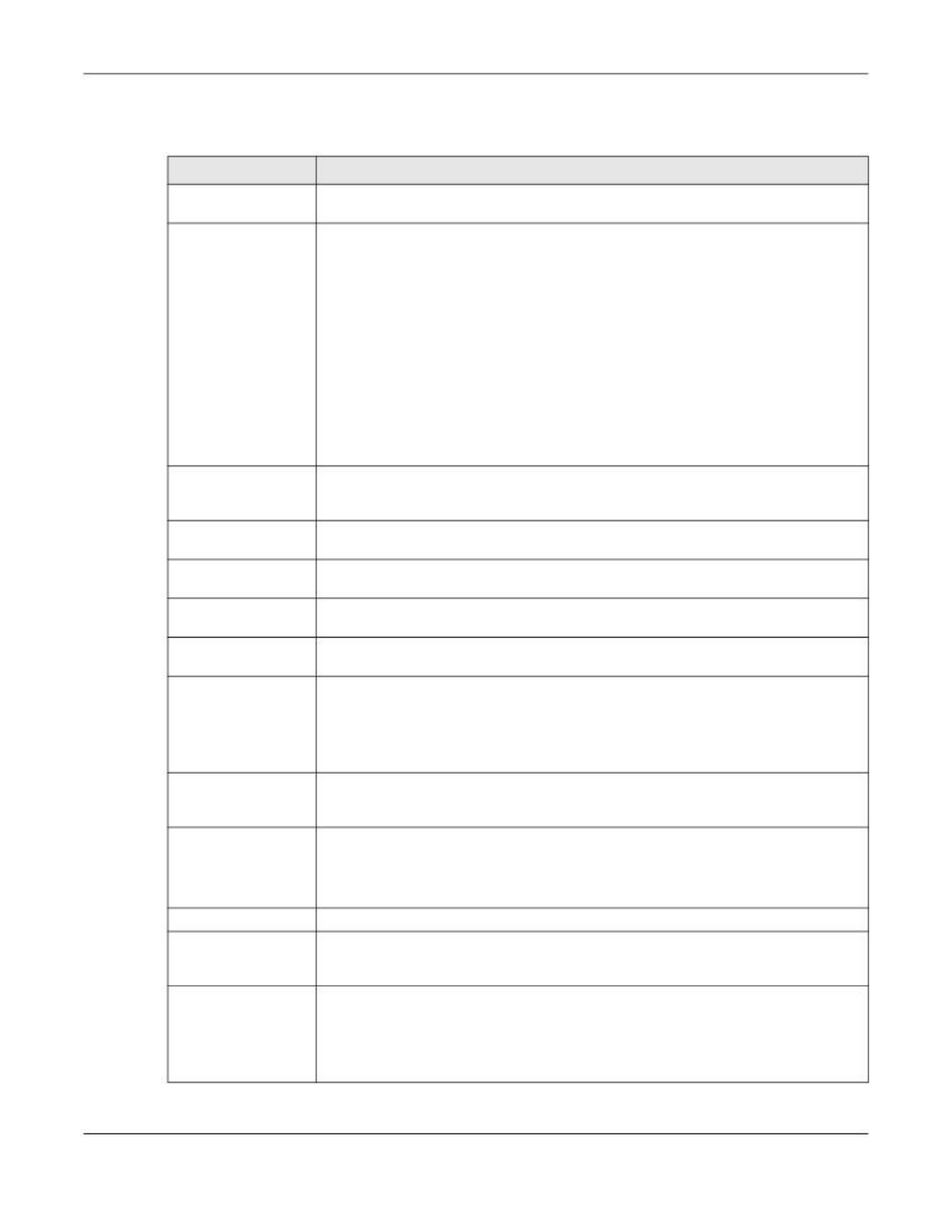
Глава 14 Сертификаты
В следующей таблице описаны поля этого экрана.
Таблица
56 Configuration > Object > Certificate > My Certificates > Add
ПОЛЕ
Name
Subject Information
ОПИСАНИЕ
Имя сертификата
.
Имя может быть до
31
буквы и цифры, а также символы ;‘~!@#$%^&()_+[]{}’,.=
-.
Идентификационные данные владельца сертификата. Это поле необязательно заполнять полностью, но нужно
указать
Host
IP Address
,
Host Domain Name
или
.
При выдаче сертификата удостоверяющий центр может
добавить к этим данным свою информацию (например, серийный номер). Рекомендуется, чтобы у каждого
сертификата информация subject была уникальной
.
Выберите, как будет идентифицироваться владелец сертификата: по
его
IP-
адресу
,
имени домена или
адресу
e-
mail.
Введите в соответствующее поле
IP-
адрес
(
десятичные цифры, разделенные точками
),
имя домена или
адрес
e-mail.
Имя домена и адрес
используются только для идентификации, поэтому в эти поля можно
ввести любую строку.
Имя домена может состоять максимум из
255
символов (букв, цифр, тире и подчеркиваний)
.
Адрес
может состоять максимум из 63 символов (букв, цифр, символа @, точек и подчеркиваний).
Organizational Unit
Подразделение, в котором работает владелец сертификата.
Название подразделения может состоять
максимум из 31 символов (букв, цифр, тире и подчеркиваний).
Компания или организация, в которой работает владелец сертификата. Это название может состоять максимум
из 31 символов (букв, цифр, тире и подчеркиваний)
.
Город владельца сертификата. Название города может состоять максимум из 31 символов (букв, цифр, тире и
подчеркиваний).
Штат или провинция владельца сертификата. Это название может состоять максимум из 31 символов (букв,
цифр, тире и подчеркиваний)
.
Страна сертификата. Название страны может состоять максимум из 31 символов (букв, цифр, тире и
подчеркиваний)
.
NWA1000 Series
использует алгоритм шифрования с открытыми ключами
RSA (Rivest, Shamir and Adleman).
SHA1 (Secure Hash Algorithm)
и
SHA2
–
это алгоритмы аутентификации пакетов данных с использованием
хэширования
. SHA2-256
и
SHA2-512
входят в набор функций криптозащиты
SHA2
, который считается еще более
надежным, чем
SHA1.
Выберите тип ключа
RSA-SHA256
либо
RSA-SHA512
.
Organization
Town (City)
State (Province)
Country
Key Type
Key Length
Выберите из раскрывающегося списка длину ключа в битах
(
от
1024
до
2048).
Чем длиннее ключ, тем труднее
взломать шифр, но при этом расходуется большее емкости для хранения данных
PKI.
Выберите
Server Authentication
чтобы
web-
сервер мог посылать клиентам сертификаты, с помощью которых они
могут себя аутентифицировать
.
Выберите
Client Authentication
для аутентификации клиентов с помощью ключа сертификации на
защищенном шлюзе
.
Эти поля определяют, как и когда будет генерироваться сертификат
.
Extended Key Usage
Create a self-signed
certificate
Create a certification
request and save it
locally for later
manual enrollment
NWA1000 Series
сама
генерирует
сертификат
и
выполняет
функции
Удостоверяющего
центра
Certification
Authority (CA).
При этом варианте не нужно запрашивать сертификат у
Удостоверяющего центра
.
NWA1000 Series
генерирует и сохраняет запрос сертификата
.
На экране
My Certificate Edit
можно посмотреть
этот запрос и скопировать его для отправки в Удостоверяющий центр
.
Скопируйте запрос сертификата
на экране
My Certificate Edit
и перешлите его
в
Удостоверяющий центр
.
Руководство пользователя NWA1000 Series
124
Содержание
- 2 Дополнительная документация
- 3 Условные обозначения; Предупреждения и примечания; Полужирным шрифтом
- 4 Краткое содержание
- 5 Содержание; Часть
- 6 Status; WPS; Глава
- 8 General
- 9 UPnP
- 10 Windows
- 12 Иллюстрация
- 13 Защита
- 14 Светодиоды; ОПИСАНИЕ; Кнопка
- 16 Будьте осторожны когда вы сверлите отверстия в стене –
- 18 Доступ к; OK
- 19 Apply; Administrator; управления; Go to Advanced Setup
- 20 Сброс настроек; admin
- 22 Next; Визард соединения
- 23 Соединение
- 26 ПОЛЕ; ШАГ
- 28 Экран; Finish
- 31 WLAN; Мост; AP; Настройка; Router
- 32 режим маршрутизатора
- 36 Панель навигации в режиме маршрутизатора
- 38 в режиме точки доступа; Access Point
- 40 Панель навигации в режиме точки доступа
- 42 Universal; режим Универсального повторителя
- 43 Панель навигации режима универсального повторителя
- 45 Client Bridge; режим моста
- 47 Панель навигации режима моста
- 48 Подключение к Интернету через точку доступа; Настройка безопасности беспроводной сети, используя WPS на
- 50 Беспроводной клиент; В ТЕЧЕНИЕ 2 МИНУТ; Конфигурирование; Start
- 51 Подключение к беспроводной сети
- 53 Настройка конфигурации беспроводного клиента; Примечание: В этом примере показаны экраны утилиты; Programs; Connect
- 54 Save
- 55 Использование нескольких SSID на; Настройка параметров безопасности для нескольких SSID; КЛЮЧ
- 58 Пример
- 60 Add
- 61 Техническая информация
- 62 ГЛАВА
- 64 Основные сведения; сети
- 65 tiple BSSs; адресов; БЕЗ
- 68 No Security
- 69 Шифрование; Network > Wireless LAN; Security Mode
- 73 Wireless LAN> WPS Station
- 79 Какие экраны описаны в этой главе; Конфигурирование соединения с Интернетом; Метод инкапсуляции
- 80 адрес WAN; Factory Default; Ethernet encapsulation
- 86 Connection Type
- 99 Основные сведения
- 100 адрес и маска подсети; сервера
- 102 Static DHCP; Client List; Основные сведения; DHCP Server > Client List; Network > DHCP Server
- 104 Экран Client List; на
- 106 провайдером; из WAN пересылался; Экраны, которые описаны в этой главе
- 107 Application; Port Triggering; окальный; ТЕРМИН; Как NAT преобразует адреса
- 108 Экран General NAT
- 109 Экран Application; Default Server
- 113 Техническая; сервисы; Примечание: Многие Интернет
- 114 Компьютер Джейн
- 115 Два важных
- 116 Обзор; DNS; должен быть публичный глобальный IP; Общие; Метасимвол
- 118 Network > Static Route
- 120 Экраны, которые описаны в этой главе
- 121 Основные сведения; Экран General межсетевого экрана
- 124 Экраны, которые описаны в этой главе; Filter
- 127 Management > Remote MGMT
- 128 NAT Traversal
- 129 Пример инсталляции UPnP в Windows 7
- 132 Add to manually
- 133 Пример включения
- 135 .1 Автоматическое обнаружение в сети устройств, поддерживающих
- 137 Примечание: При отключении поддерживающих UPnP
- 138 Доступ
- 139 Properties
- 143 Экраны, которые описаны в этой главе
- 146 Экраны, которые описаны в этой главе
- 149 Что; Алерты и логи; System Errors; КОД
- 150 View Log
- 152 главе; Firmware; Экран Firmware Upload
- 153 Примечание: Нельзя выключать
- 154 резервное
- 155 Return; Restart
- 160 Питание, подключение оборудования и светодиоды; не включается, все светодиоды не горят
- 161 и вход в систему; Я не знаю IP
- 162 Доступ к Интернету; У меня нет доступа к Интернету
- 164 Проблемы беспроводной сети
- 165 Local Area Connection
- 167 ПРИЛОЖЕНИЕ; Поддержка
- 169 Denmark
- 173 адреса и подсеть; Введение в IP
- 177 Пример: четыре подсети; IP
- 179 Конфигурирование IP
- 182 Всплывающие; Примечание: Ниже показаны экраны для Interne; Блокировка всплывающих окон Internet Explorer; Disable Pop-up Blockers; Tools; Tools
- 183 Включение блокировки всплывающих окон с исключениями
- 184 JavaScripts
- 185 Разрешение выполнения Java
- 186 Mozilla Firefox
- 188 Разрешение выполнения кода Java; JavaScript Options
- 193 Windows Vista
- 194 Continue
- 202 Command Prompt
- 207 Проверка настроек; Applications > Utilities > Network Utilities
- 208 Примечание: Нужно войти в систему как администратор root.
- 218 Канал
- 219 Хотя RTS Threshold предназначен для улучшения работы сети, он; Fragmentation Threshold; Fragmentation Threshold
- 221 ТИП БЕЗОПАСНОСТИ; Примечание: На беспроводных клиентах должны; RADIUS
- 222 Типы аутентификации EAP
- 223 LEAP; Dynamic WEP Key Exchange; MD5 нельзя использовать вместе с
- 225 Аутентификация пользователей; Wireless Client WPA Supplicants
- 227 Сводка
- 230 АДРЕС
- 231 Маска подсети; Identity Association
- 232 DHCP Relay Agent
- 234 Dibbler - a DHCPv6 client
- 235 Control Panel > Network and Sharing Center > Local Area Connection
- 236 Close
- 237 Стандартные сервисы; TCP
- 238 ИМЯ
Характеристики
Остались вопросы?Не нашли свой ответ в руководстве или возникли другие проблемы? Задайте свой вопрос в форме ниже с подробным описанием вашей ситуации, чтобы другие люди и специалисты смогли дать на него ответ. Если вы знаете как решить проблему другого человека, пожалуйста, подскажите ему :)